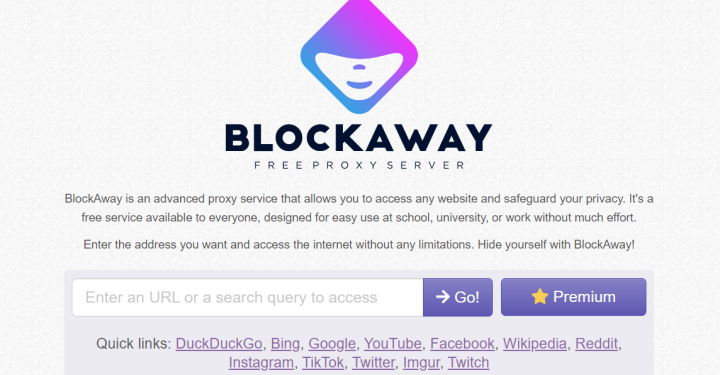크롬에서 IDM을 활성화하는 5가지 간편한 방법, 번거로움 없음
IDM을 활성화하는 방법 구글 크롬 여러분이 정말 영화를 다운로드하는 것을 좋아하는지 아는 것은 매우 중요합니다. IDM(인터넷 다운로드 관리자)은 다운로드 프로세스를 몇 배나 빠르게 할 수 있는 신뢰할 수 있는 애플리케이션으로 알려져 있습니다.
하지만 안타깝게도 IDM이 설치 후 Google Chrome에 바로 연결되지 않는 경우가 있습니다. 이 글에서는 IDM을 활성화하고 Chrome에 바로 연동할 수 있도록 완벽하고 간편한 가이드를 제공합니다.
가장 저렴한 MLBB 다이아몬드!
12 (11+1 보너스)모바일 레전드방제프
IDR 8,00056%루피. 3,500다이아몬드 59개모바일 레전드다이아몬드의 왕
IDR 19,00017%15,600 루피아다이아몬드 110개모바일 레전드다이아몬드의 왕
32,000루피아7%루피 29,50012 (11+1 보너스)모바일 레전드루디스토어즈
IDR 8,00056%루피. 3,500다이아몬드 110개모바일 레전드탑머
32,000루피아7%루피 29,60044개의 다이아몬드모바일 레전드다이아몬드의 왕
14,700루피아20%11,700 루피아110(100+10보너스)모바일 레전드루디스토어즈
32,000루피아7%루피 29,60059 (53+6 보너스)모바일 레전드루디스토어즈
IDR 19,00016%루피 15,900277 (250+27 보너스)모바일 레전드루디스토어즈
100,000루피아25%74,300루피아44 (40+4 보너스)모바일 레전드루디스토어즈
14,700루피아19%루피 11,900또한 읽으십시오:
IDM이 Chrome에 표시되지 않는 이유는 무엇인가요?
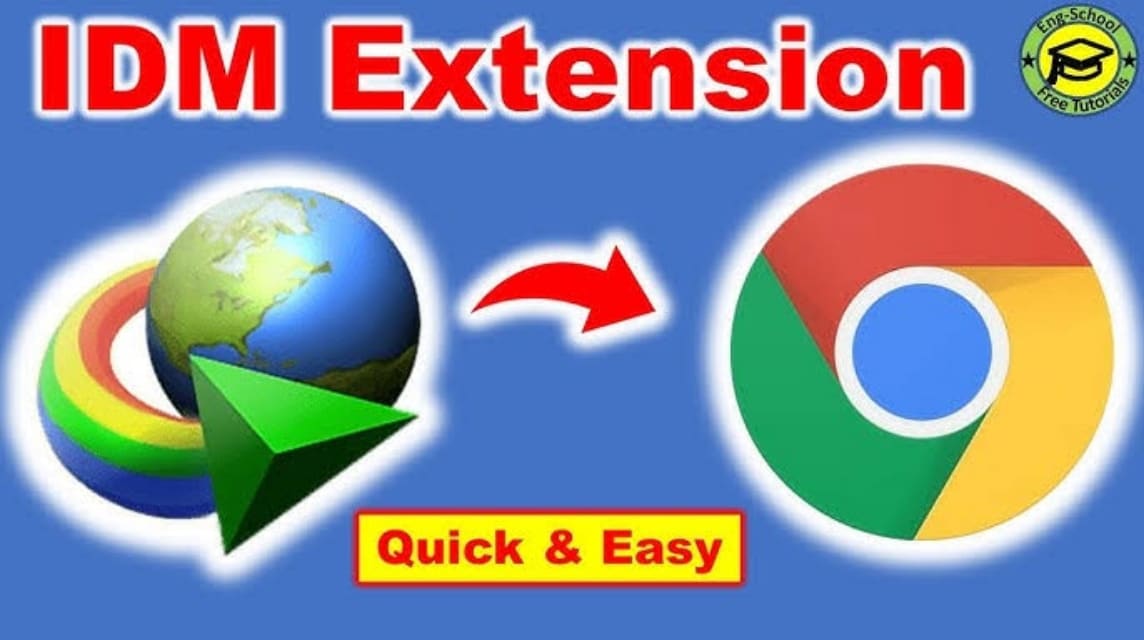
가이드를 살펴보기에 앞서, 흔히 발생하는 일반적인 문제에 대해 먼저 알아보겠습니다. IDM이 Chrome에 연결되지 않는 원인은 대개 다음과 같습니다.
- IDM 확장 프로그램이 활성화되지 않았거나 설치되지 않았습니다.
- 귀하의 버전이 IDM이거나 Chrome이 업데이트되지 않았습니다.
- Chrome의 다른 확장 프로그램과 충돌이 있습니다.
걱정하지 마세요. 이 모든 문제는 아래에서 설명할 몇 가지 간단한 단계를 통해 극복할 수 있습니다.
Chrome에서 IDM을 활성화하는 방법에 대한 가이드
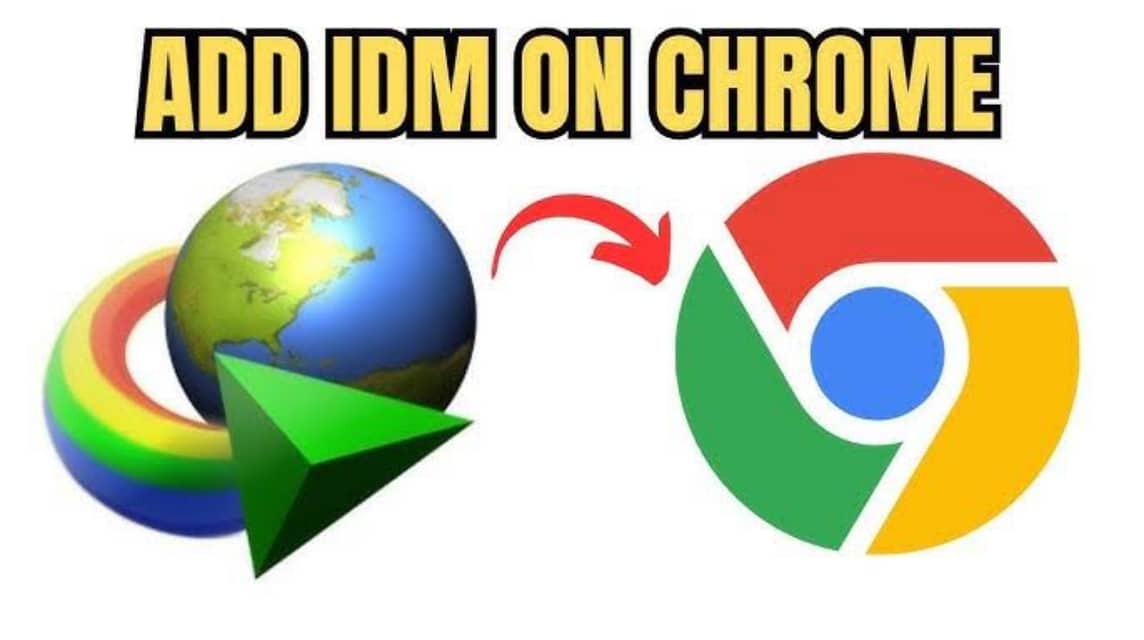
혼동하지 않도록 IDM을 활성화하는 방법을 확인하세요. 크롬 간단하고 빠른 단계로.
IDM이 올바르게 설치되었는지 확인하세요
첫 번째 단계로, IDM 애플리케이션이 컴퓨터에 제대로 설치되었는지 확인하세요.
- CP → 프로그램 → 확인 IDM 목록에 있습니다.
- 아직 없으시다면 공식 웹사이트에서 다운로드하실 수 있습니다. www.internetdownloadmanager.com.
그런 다음, 설치 과정이 완벽하게 진행되도록 컴퓨터를 다시 시작하세요.
Google Chrome에서 IDM 확장 프로그램 활성화
IDM을 자동으로 다운로드하려면 Chrome에 IDM 확장 프로그램을 추가해야 합니다.
방법은 다음과 같습니다.
- Chrome을 열고 다음 주소로 이동하세요.
chrome://extensions/ - 클릭해주세요 “압축 해제된 파일 로드" 또는 "압축 해제된 확장 프로그램 로드".
- 다음 폴더로 이동합니다.
C:\Program Files (x86)\인터넷 다운로드 관리자\IDMGCExt.crx - IDMGCExt.crx 파일을 Chrome 확장 프로그램 페이지에 저장합니다.
- IDM 확장자 이름 옆에 있는 토글을 활성화합니다.
파일이 IDMGCExt.crx 아무것도 없습니다. 최신 IDM을 다시 설치해보세요. 일반적으로 이 파일은 다운로드 후 자동으로 제공됩니다.
IDM 설정 확인
확장 프로그램이 활성화되면 IDM 애플리케이션을 엽니다. PC-당신의.
- 옵션을 클릭하고 일반 탭을 선택합니다.
- Google Chrome에서 "다음 브라우저에서 다운로드 캡처"가 선택되어 있는지 확인해야 합니다.
- 확인을 클릭하여 설정을 저장합니다.
파일 다운로드 테스트
이제 테스트해 볼 시간입니다. 다음과 같은 사이트를 열어 보세요. 유튜브, SoundCloud 또는 다운로드 사이트 소프트웨어. 켜져 있으면 일반적으로 다음과 같은 것이 있습니다. “IDM으로 다운로드” 자동으로.
그래도 나타나지 않으면 다음 단계를 시도해 보세요.
- Chrome 브라우저를 다시 시작하세요.
- IDM을 다시 시작합니다(시스템 트레이에서 마우스 오른쪽 버튼을 클릭 → 종료 → 다시 열기).
- 다른 확장 프로그램과 충돌이 없는지 확인하기 위해 시크릿 모드를 사용하는 것이 좋습니다.
IDM 및 Chrome을 정기적으로 업데이트하세요
IDM과 Chrome을 원활하게 사용하려면 항상 두 버전을 모두 업데이트해야 합니다. 오래된 버전으로 인해 확장 프로그램이 호환되지 않거나 사용 시 오류가 발생할 수 있습니다.
IDM을 업데이트하는 방법:
- IDM → 도움말 → 업데이트 확인으로 이동하세요.
Chrome을 업데이트하는 방법:
- Chrome 브라우저를 실행합니다 → 오른쪽 상단에 있는 세 개의 점 아이콘을 누릅니다 → 도움말 메뉴를 선택합니다 → Google Chrome 정보로 이동합니다 → Chrome이 자동으로 버전 업데이트를 검색합니다.
IDM에서 브라우저를 여는 방법
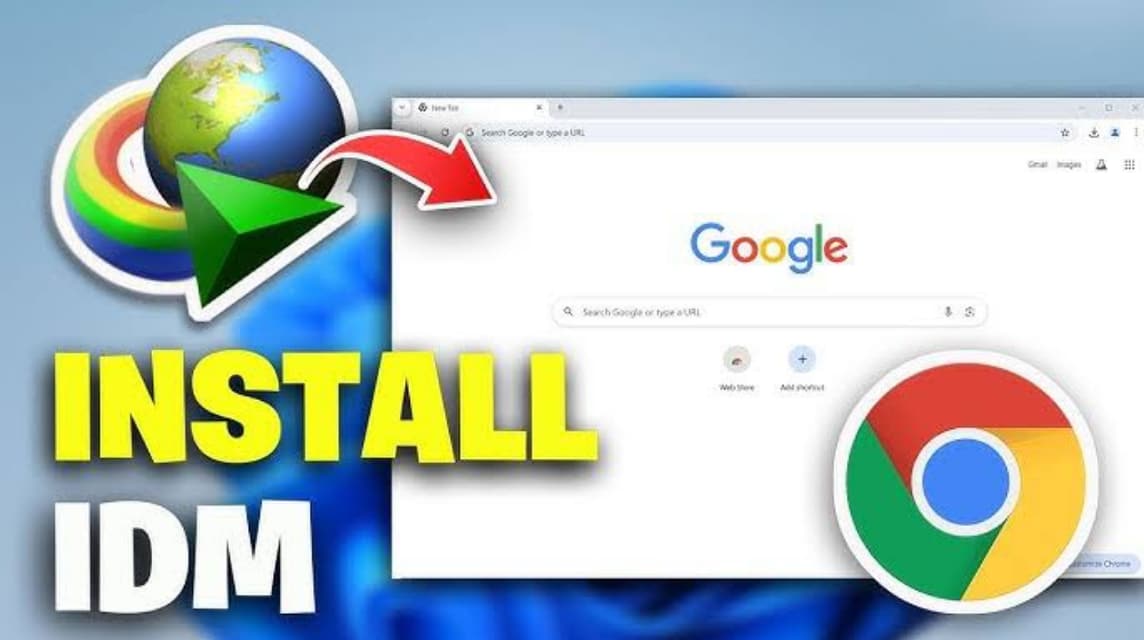
IDM(인터넷 다운로드 관리자)은 브라우저가 아니지만, IDM에서 브라우저를 직접 열어 다운로드 과정을 빠르게 시작할 수 있습니다. IDM에서 브라우저를 여는 방법은 다음과 같습니다.
- 먼저 IDM 애플리케이션을 열어주세요.
- 상단의 "작업" 메뉴를 클릭하세요.
- 메뉴 목록에서 "브라우저 실행"을 선택하세요.
- IDM은 시스템에 연결된 기본 브라우저(일반적으로 Google Chrome 또는 Edge)를 자동으로 엽니다.
이 기능은 브라우저를 직접 열지 않고도 인터넷에서 바로 탐색하고 파일을 다운로드할 수 있도록 준비할 때 매우 유용합니다. 그래서 더 실용적이지 않나요?
Chrome에서 IDM을 활성화하는 방법에 대한 완벽한 가이드입니다. 직접 연습해 보세요. 과정은 빠르고 몇 분밖에 걸리지 않으며, 전문가가 아니어도 혼자서도 모든 것을 할 수 있습니다.
또한 읽으십시오:
Chrome에서 IDM을 활성화하면 동영상, 음악 또는 대용량 파일을 최대 속도로 다운로드할 수 있습니다. 더 이상 마우스 오른쪽 버튼을 클릭하지 않고도 다른 이름으로 저장하고, 클릭 한 번으로 빠르게 다운로드할 수 있습니다!